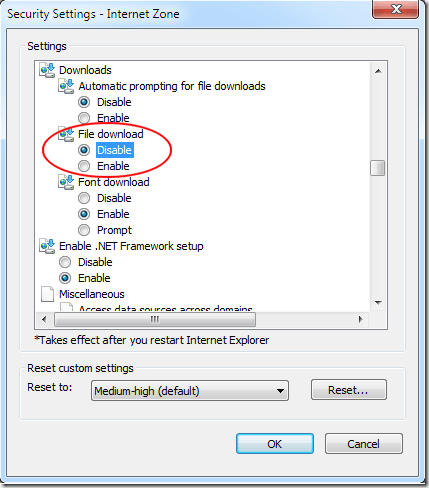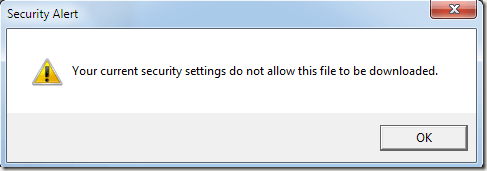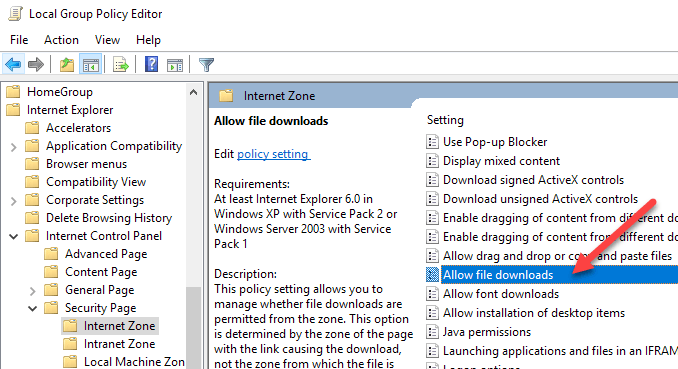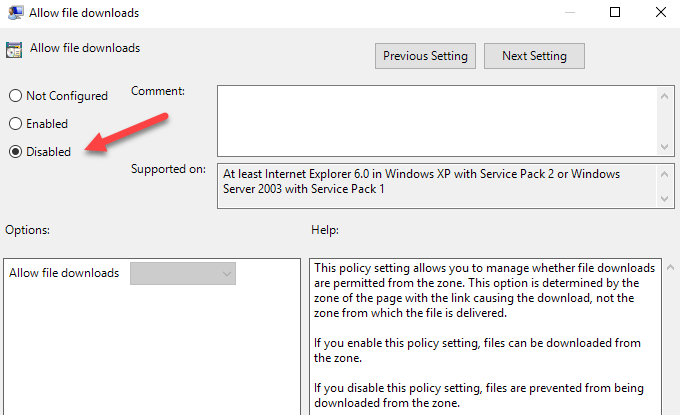हालांकि आपके कंप्यूटर की सुरक्षा करने की कुछ हद तक कठोर विधि है, माइक्रोसॉफ्ट इंटरनेट एक्सप्लोरर में सभी डाउनलोड को अक्षम करना संभव बनाता है।
आईई में डाउनलोड अक्षम करने पर कई स्थितियां हैं जो आपकी सुरक्षा के लिए अस्थायी या स्थायी फिक्स प्रदान करती हैं वायरस, कीड़े, ट्रोजन हॉर्स, और अन्य मैलवेयर के खिलाफ पीसी। यह जानने के लिए पढ़ें कि फ़ाइलों को डाउनलोड करने से आपके कंप्यूटर के उपयोगकर्ताओं को क्यों और कैसे रोकें।
डाउनलोड अक्षम क्यों करें?
कुछ डाउनलोड की गई फ़ाइलें आपके कंप्यूटर की सुरक्षा के लिए उन्हें अधिक खतरे में ले जाती हैं अन्य शामिल हैं। * .exe फ़ाइल एक्सटेंशन के साथ निष्पादन योग्य फ़ाइलें विशेष रूप से खतरनाक हैं क्योंकि उन फ़ाइलों के रूप में, उनके नाम का तात्पर्य है, निष्पादन योग्य कोड है। जब तक आप पूरी तरह से सुनिश्चित नहीं हैं कि एक डाउनलोड की गई निष्पादन योग्य फ़ाइल विश्वसनीय स्रोत से है, तो आपको इस प्रकार की फ़ाइल पर कभी भी क्लिक नहीं करना चाहिए।
किसी अनुभवी कंप्यूटर व्यवस्थापक से पूछें और वह आपको बताएगा कि वायरस से खतरा और अन्य मैलवेयर तेजी से बढ़ते हैं क्योंकि अधिक लोगों के पास पीसी तक पहुंच और उपयोग होता है। यहां तक कि घर के माहौल में, अधीर बच्चों या अनुभवहीन उपयोगकर्ताओं को आकर्षक लगने वाले किसी भी चीज़ पर क्लिक करने की अधिक संभावना होती है। फ़ाइलों को डाउनलोड करने की क्षमता को अक्षम करना एक चीज है जो आप अपने कंप्यूटर को इन उपयोगकर्ताओं के कार्यों से बचाने के लिए कर सकते हैं।
अंत में, यदि आपके कंप्यूटर पर अतिथि खाता है जो कोई भी उपयोग कर सकता है, तो आपको एक विधि की आवश्यकता है दुर्भावनापूर्ण डाउनलोड से अपने पीसी की रक्षा। सबसे सुरक्षित विकल्प किसी भी डाउनलोड को अस्वीकार करना है। आखिरकार, यदि किसी व्यक्ति के पास कंप्यूटर पर अपना खाता नहीं है और अतिथि खाते का उपयोग करना चाहिए, तो आपके पास इस आकस्मिक उपयोगकर्ता के कार्यों के खिलाफ स्वयं को बचाने के लिए एक मजबूत प्रोत्साहन है।
जाहिर है, इस विधि में सबसे बड़ा छेड़छाड़ यह है कि कोई भी क्रोम या फ़ायरफ़ॉक्स डाउनलोड कर सकता है और वे जो भी चाहते हैं उसे डाउनलोड कर सकते हैं, है ना? हां, तकनीकी रूप से, आपको अपने कंप्यूटर को इस तरह से सेटअप करना होगा ताकि यह या तो केवल आईई चला सके या फ़ायरफ़ॉक्स और अन्य ब्राउज़रों को चलने से रोक देगा। आप मेरी पिछली पोस्ट विंडोज 10 में किसी खाते के लिए कियोस्क मोड सेट अप करना पर पढ़ सकते हैं, जो कि पहली विधि है।
अन्य अनुप्रयोगों को चलने से रोकने के लिए, आपको 1। यदि आपके पास विंडोज़ का होम वर्जन है तो यह काम नहीं करेगा। यह सेटअप के लिए थोड़ा जटिल है, इसलिए यदि आप अपने बच्चों को अपने कंप्यूटर को गड़बड़ करने से रोकने की कोशिश कर रहे हैं तो कियोस्क मोड एक बेहतर विकल्प हो सकता है।
IE में डाउनलोड को अवरुद्ध कैसे करें
सौभाग्य से, आईई में डाउनलोड अक्षम करना सिर्फ कुछ क्लिक दूर है। आईई खोलकर और मेनू बार पर टूल्सपर क्लिक करके शुरू करें। फिर इंटरनेट विकल्प विंडो खोलने के लिए इंटरनेट विकल्पपर क्लिक करें।
इंटरनेट विकल्प विंडो पर, क्लिक करें सुरक्षाटैब और फिर इस जोन खंड के लिए सुरक्षा स्तर में स्थित कस्टम स्तरबटन पर क्लिक करें।
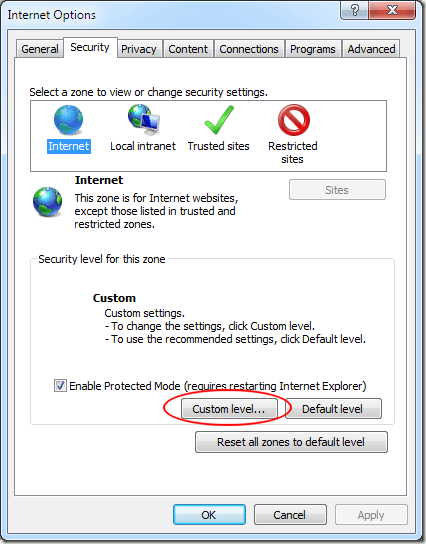
अब आपको सुरक्षा सेटिंग्स - इंटरनेट जोन विंडो देखना चाहिए। सेटिंग बॉक्स में, डाउनलोड अनुभाग पर नीचे स्क्रॉल करें और फ़ाइल डाउनलोडशीर्षक वाले विकल्प का पता लगाएं। इस विकल्प को सक्षमसे अक्षममें बदलें। ठीकबटन क्लिक करें।
आईई अब पूछता है कि क्या आप इस क्षेत्र के लिए सेटिंग्स को बदलना चाहते हैं। ठीकक्लिक करें।
इस परिवर्तन को प्रभावी करने के लिए, आपको IE को पुनरारंभ करना होगा। आईई बंद करें और इसे फिर से खोलें।
यदि आप सेटिंग का परीक्षण करना चाहते हैं, तो किसी भी प्रतिष्ठित साइट पर जाएं और फ़ाइल डाउनलोड करने का प्रयास करें। उदाहरण के तौर पर, आप www.adobe.com पर जा सकते हैं और एडोब रीडर डाउनलोड करने का प्रयास कर सकते हैं। ध्यान दें कि जब आप फ़ाइल डाउनलोड करने के लिए क्लिक करते हैं, तो IE आपको सुरक्षा चेतावनी देता है और आपको सूचित करता है कि आपकी सुरक्षा सेटिंग्स इस फ़ाइल को डाउनलोड करने की अनुमति नहीं देती हैं।
दुर्भावनापूर्ण डाउनलोड से अंतिम सुरक्षा के लिए, IE में डाउनलोड को अक्षम करने पर विचार करें। हालांकि कंप्यूटर सुरक्षा के लिए एक कठोर दृष्टिकोण, यह मैलवेयर के खिलाफ आपका सबसे शक्तिशाली हथियार हो सकता है जब कई लोग आपके कंप्यूटर का उपयोग करते हैं या यदि आपके पास अपने पीसी पर अतिथि खाता है।
समूह नीति में डाउनलोड अक्षम करें
यदि आप विंडोज के प्रो या उच्च संस्करण चला रहे हैं, तो आप समूह नीति में यह विकल्प भी सेट कर सकते हैं। ऐसा करने के लिए, प्रारंभ पर क्लिक करें और फिर समूह नीति में टाइप करें।
यह स्थानीय समूह नीति संपादक खुल जाएगा। अब निम्न खंड पर नेविगेट करें:
Computer Configuration - Administrative Templates - Windows Components - Internet Explorer - Internet Control Panel - Security Page - Internet Zone
एक बार जब आप वहां हों, तो आपको दाएं हाथ पर एक विकल्प देखना चाहिए जिसे फ़ाइल डाउनलोड की अनुमति दें।
उस आइटम पर डबल-क्लिक करें और अक्षमरेडियो बटन का चयन करना सुनिश्चित करें।
फिर, आपको तकनीकी प्रतिबंधों को वास्तव में इस प्रतिबंध को बाईपास करने के अन्य तरीकों को समझने से रोकने के लिए कुछ अतिरिक्त कार्य करने की आवश्यकता होगी। यह हमेशा <अच्छा>9के लिए एक अच्छा विचार है क्योंकि फ़ाइलों को आसानी से डाउनलोड किया जा सकता है। का आनंद लें!